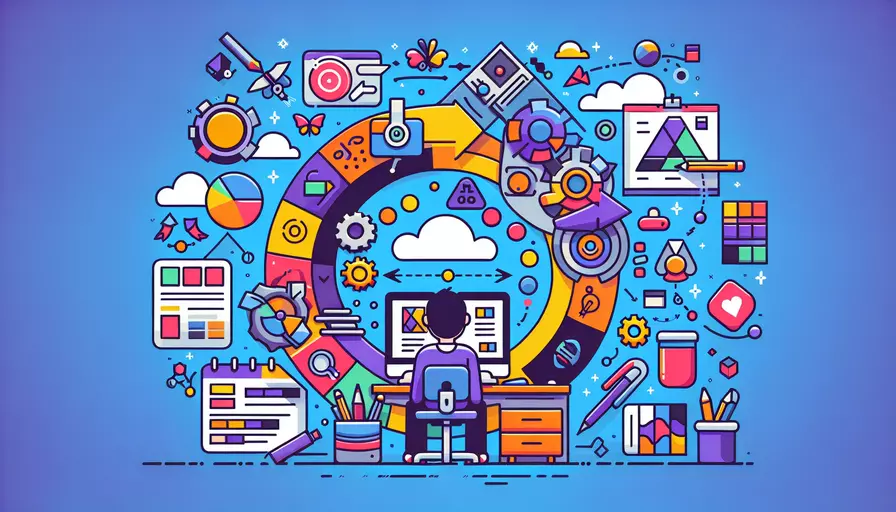
Vue可以通过以下几种方式实现打印功能:1、使用window.print()方法,2、借助第三方插件,3、使用CSS控制打印样式。 这些方法能够帮助开发者在不同的场景下实现打印功能,根据需求选择最适合的方式。下面将详细介绍每种方法的具体实现步骤和注意事项。
一、使用window.print()方法
使用window.print()方法是实现打印功能的最简单方式。该方法可以直接调用浏览器的打印对话框,用户可以选择打印设备和页面设置。
步骤:
- 在Vue组件中添加一个按钮,绑定点击事件。
- 在事件处理函数中调用window.print()方法。
<template>
<div>
<button @click="printPage">打印页面</button>
<div id="printContent">
<!-- 需要打印的内容 -->
</div>
</div>
</template>
<script>
export default {
methods: {
printPage() {
window.print();
}
}
}
</script>
注意事项:
- 使用window.print()方法时,整个页面都会被打印,包括不需要的内容。
- 可以通过CSS控制打印样式,使用@media print来定义打印时的样式。
二、借助第三方插件
除了window.print()方法,还可以借助第三方插件来实现更灵活的打印功能。例如,vue-html-to-paper是一个常用的Vue插件,可以用于打印指定的HTML内容。
步骤:
- 安装
vue-html-to-paper插件。 - 在Vue组件中引入并使用该插件。
npm install vue-html-to-paper --save
<template>
<div>
<button @click="printPage">打印页面</button>
<div id="printContent">
<!-- 需要打印的内容 -->
</div>
</div>
</template>
<script>
import Vue from 'vue';
import VueHtmlToPaper from 'vue-html-to-paper';
const options = {
name: '_blank',
specs: [
'fullscreen=yes',
'titlebar=yes',
'scrollbars=yes'
],
styles: [
'https://maxcdn.bootstrapcdn.com/bootstrap/4.0.0/css/bootstrap.min.css',
'/css/print.css'
]
};
Vue.use(VueHtmlToPaper, options);
export default {
methods: {
printPage() {
this.$htmlToPaper('printContent');
}
}
}
</script>
注意事项:
- 可以在options中指定打印样式,保证打印效果一致。
- 通过插件可以更灵活地控制打印内容和样式。
三、使用CSS控制打印样式
为了更好地控制打印效果,可以使用CSS来定义打印时的样式。通过@media print可以指定打印时需要隐藏或显示的内容,以及调整布局。
步骤:
- 在CSS中使用@media print定义打印样式。
- 在Vue组件中引用这些样式。
/* 在全局CSS文件中定义 */
@media print {
.no-print {
display: none;
}
.print-only {
display: block;
}
}
<template>
<div>
<button @click="printPage">打印页面</button>
<div id="printContent">
<div class="no-print">这个内容不会打印</div>
<div class="print-only">这个内容只在打印时显示</div>
</div>
</div>
</template>
<script>
export default {
methods: {
printPage() {
window.print();
}
}
}
</script>
注意事项:
- 确保打印样式与页面样式分开,避免影响正常显示。
- 使用class控制打印内容的显示和隐藏,提高灵活性。
总结
通过以上三种方法,可以在Vue项目中实现打印功能。window.print()方法适用于简单的打印需求,第三方插件如vue-html-to-paper提供了更强大的功能和灵活性,而使用CSS控制打印样式则可以精确控制打印效果。根据具体需求选择最合适的方法,可以提高开发效率和用户体验。
进一步建议和行动步骤:
- 评估需求:确定项目中打印功能的具体需求,选择合适的方法。
- 测试打印效果:在不同浏览器和设备上测试打印效果,确保一致性。
- 优化打印样式:使用CSS控制打印样式,提高打印效果和用户体验。
- 考虑用户交互:为用户提供友好的打印按钮和提示信息,提高使用体验。
相关问答FAQs:
1. Vue如何在控制台打印信息?
在Vue中,你可以使用console.log()方法来在控制台打印信息。你可以在Vue组件的方法或生命周期钩子函数中使用console.log()来输出任何你想要查看的信息。例如,假设你想要在点击按钮时打印一条消息,你可以在按钮的点击事件处理函数中添加console.log()语句,如下所示:
<template>
<button @click="printMessage">打印消息</button>
</template>
<script>
export default {
methods: {
printMessage() {
console.log("这是一条消息");
}
}
}
</script>
当你点击按钮时,你将在浏览器的控制台中看到这是一条消息这条信息。
2. Vue如何在页面中显示打印内容?
如果你希望将打印的内容显示在页面上而不是在控制台中,你可以使用Vue的插值语法和数据绑定来实现。你可以在Vue组件的模板中使用双花括号{{}}来插入变量或表达式的值,并将其显示在页面上。下面是一个简单的示例:
<template>
<div>
<p>{{ message }}</p>
<button @click="printMessage">打印消息</button>
</div>
</template>
<script>
export default {
data() {
return {
message: ""
};
},
methods: {
printMessage() {
this.message = "这是一条消息";
}
}
}
</script>
在上面的例子中,当你点击按钮时,printMessage方法会将message的值设置为这是一条消息,然后在页面上显示出来。
3. Vue如何实现高级的打印功能?
如果你需要更高级的打印功能,比如打印整个页面、打印特定的元素或自定义打印样式,Vue本身并没有提供直接的解决方案。但你可以使用第三方的JavaScript库来实现这些功能。
一个常用的库是html2pdf.js,它可以将HTML元素转换为PDF文件。你可以在Vue组件中引入html2pdf.js库,并使用它的API来实现高级的打印功能。下面是一个简单的示例:
首先,在你的Vue项目中安装html2pdf.js库:
npm install html2pdf.js
然后,在你的Vue组件中引入并使用html2pdf.js:
<template>
<div>
<button @click="printPDF">打印PDF</button>
</div>
</template>
<script>
import html2pdf from 'html2pdf.js';
export default {
methods: {
printPDF() {
const element = document.getElementById('print-content');
html2pdf().from(element).save();
}
}
}
</script>
在上面的例子中,当你点击按钮时,printPDF方法会将具有id为print-content的元素转换为PDF文件,并将其保存到本地。
请注意,使用第三方库可能需要你对其进行配置和调整,具体的使用方法可以参考其官方文档和示例代码。
文章标题:vue如何打印,发布者:飞飞,转载请注明出处:https://worktile.com/kb/p/3661807

 微信扫一扫
微信扫一扫  支付宝扫一扫
支付宝扫一扫 